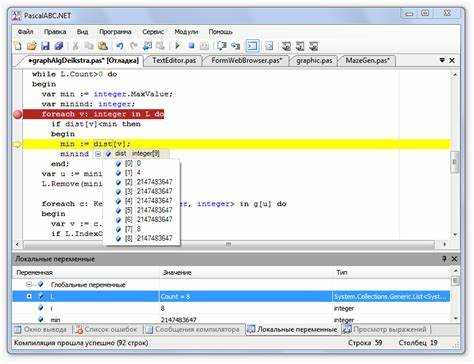
Для эффективной работы с языком программирования Pascal и освоения его возможностей, вам потребуется установить специальную среду разработки – Pascal ABC. Эта бесплатная программа включает в себя все необходимое для написания и отладки кода на Pascal. Установка Pascal ABC на ваш компьютер не вызывает сложностей, если следовать нескольким простым шагам.
Сначала скачайте установочный файл с официального сайта pascalabc.net. На главной странице будет доступна последняя версия программы. Важно удостовериться, что вы скачиваете актуальную версию, так как это обеспечит стабильную работу и доступ к последним улучшениям. Поддерживаются как 32-битные, так и 64-битные версии Windows, что позволяет легко установить программу на большинстве современных ПК.
После завершения загрузки запустите установочный файл. Программа предложит вам выбрать путь установки. В большинстве случаев, рекомендуется оставить путь по умолчанию. Он оптимально настроен для корректной работы системы. Если вы предпочитаете настроить установку вручную, укажите нужную директорию.
Во время установки программа предложит дополнительные опции, такие как создание ярлыков на рабочем столе или в меню «Пуск». Рекомендуется согласиться с предложенными параметрами, так как это упростит доступ к среде разработки. Процесс установки займет не более нескольких минут.
После завершения установки, откройте Pascal ABC. Программа готова к использованию, и вы можете начать писать программы на языке Pascal, используя встроенную среду редактирования и отладки кода. Не забудьте проверить, что все компоненты программы корректно работают, протестировав выполнение простого кода.
Теперь вы готовы к обучению и работе с языком программирования Pascal. Удачи в изучении!
Загрузка установочного файла Pascal ABC с официального сайта
Чтобы установить Pascal ABC, нужно сначала скачать установочный файл с официального ресурса. Перейдите на сайт разработчиков по адресу https://pascalabc.net/. На главной странице найдите раздел «Скачать» или используйте кнопку «Скачать Pascal ABC» для перехода на страницу загрузки.
На странице загрузки выберите подходящую версию для вашей операционной системы: Windows или macOS. Для Windows обычно предлагается версия с установочным файлом в формате .exe. Для macOS доступна версия с пакетом .dmg. Рекомендуется скачивать только с официального сайта, чтобы избежать вредоносных программ.
После того как файл будет загружен, проверьте его размер и дату последнего обновления, чтобы удостовериться в актуальности версии. Эти данные можно найти на странице загрузки рядом с кнопкой скачивания.
Если у вас возникают проблемы с загрузкой, проверьте ваше интернет-соединение или используйте другой браузер. Иногда проблема может быть связана с настройками безопасности или блокировкой на уровне браузера.
После скачивания установочного файла можно переходить к его запуску, следуя инструкциям по установке, представленным на сайте.
Пошаговая инструкция по установке Pascal ABC на Windows
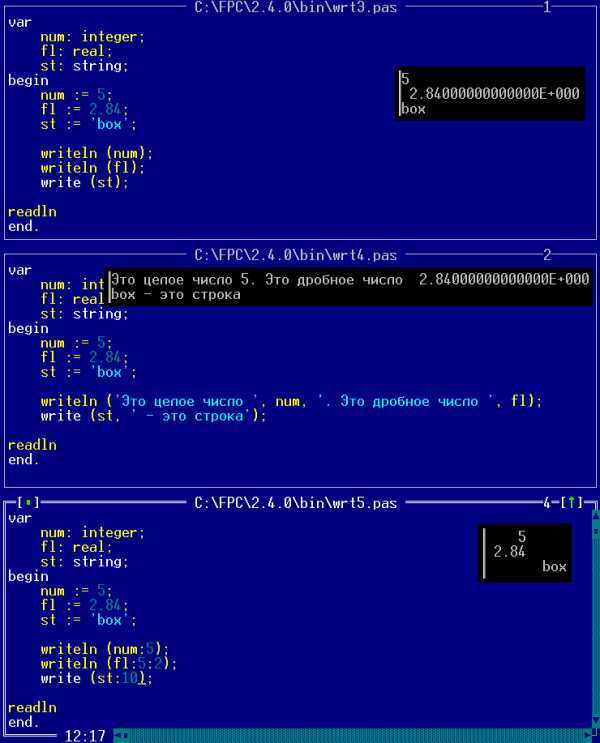
Для установки Pascal ABC на операционную систему Windows выполните следующие шаги:
Шаг 1: Скачивание установщика
Перейдите на официальную страницу проекта Pascal ABC. Скачайте последнюю версию установочного файла для Windows. Файл будет иметь расширение .exe.
Шаг 2: Запуск установщика
После загрузки файла дважды щелкните по нему, чтобы запустить процесс установки. В появившемся окне установщика выберите язык интерфейса и нажмите «OK».
Шаг 3: Выбор папки для установки
Установщик предложит вам выбрать папку для установки программы. По умолчанию это будет папка «C:\Program Files\PascalABC». Вы можете оставить путь по умолчанию или указать свою директорию. Нажмите «Далее».
Шаг 4: Выбор компонентов для установки
Выберите, какие компоненты программы вы хотите установить. Рекомендуется оставить все опции включенными, чтобы программа была полностью функциональной.
Шаг 5: Установка дополнительных компонентов
Если установщик предложит установить дополнительные компоненты, такие как библиотеки или обновления, нажмите «Да». Эти компоненты необходимы для правильной работы программы.
Шаг 6: Завершение установки
После завершения установки нажмите «Готово». Программа будет готова к запуску. При необходимости можете сразу же запустить Pascal ABC, поставив галочку «Запустить программу».
Шаг 7: Проверка установки
После запуска программы убедитесь, что она открылась без ошибок. Если при запуске появляется окно редактора с возможностью написания кода, установка прошла успешно.
Шаг 8: Обновления программы
Для установки обновлений периодически проверяйте наличие новых версий на официальном сайте. Программа может уведомить вас о доступных обновлениях, которые можно установить автоматически.
Установка Pascal ABC на macOS: особенности и рекомендации
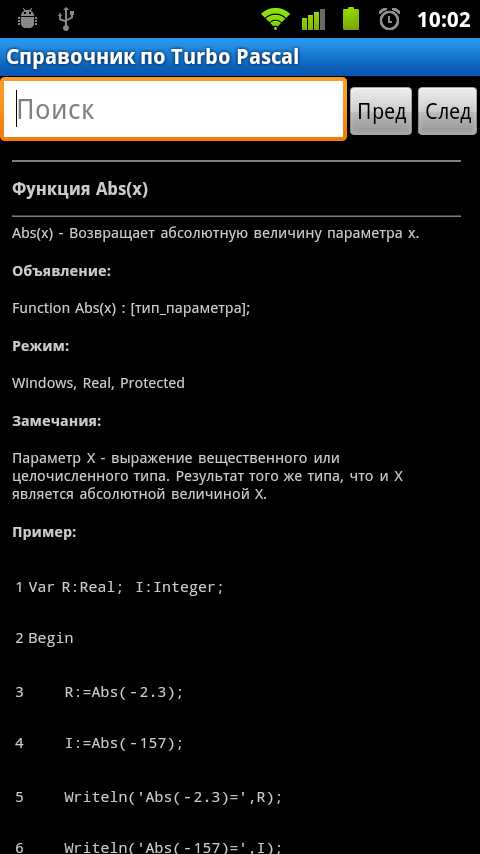
Для пользователей macOS установка Pascal ABC может стать вызовом, поскольку эта среда разработки не поддерживает нативно данную операционную систему. Однако, с учетом ряда особенностей, можно успешно настроить её на macOS с помощью нескольких инструментов и подходов.
1. Использование виртуальной машины или эмулятора
Самый надежный способ – это установка виртуальной машины с Windows. Для этого понадобится программа, поддерживающая создание виртуальных ОС, такая как VirtualBox или Parallels Desktop. На виртуальной машине можно будет установить Pascal ABC так же, как это делается в Windows. Этот метод требует наличия лицензии на Windows, а также достаточно мощного устройства для запуска виртуальной машины с хорошей производительностью.
2. Установка через Wine
Wine – это популярный инструмент для запуска Windows-программ на macOS. Хотя не все функции Pascal ABC могут работать корректно, использование Wine – это дешевый и быстрый способ запустить среду разработки без необходимости устанавливать виртуальную машину. Процесс установки включает загрузку и настройку Wine с последующей установкой Pascal ABC как обычного Windows-программного обеспечения. Однако, на некоторых версиях macOS это может вызвать проблемы с совместимостью, так что стоит заранее протестировать данный метод.
3. Использование альтернативных IDE
Если установка Pascal ABC окажется слишком сложной или неудобной, можно рассмотреть использование альтернативных интегрированных сред разработки, которые поддерживают язык Pascal на macOS, таких как Free Pascal и Lazarus. Эти IDE имеют поддержку Pascal и могут быть настроены под macOS, хотя и не предоставляют всех возможностей, характерных для Pascal ABC.
4. Проблемы с производительностью и совместимостью
После установки Pascal ABC через виртуальную машину или Wine могут возникнуть проблемы с производительностью, особенно на старых моделях Mac. Виртуальные машины требуют значительных системных ресурсов, и запуск таких приложений на Mac с низким количеством оперативной памяти или старым процессором может привести к заметным задержкам и сбоям. Использование Wine может привести к нестабильной работе графического интерфейса программы, так что для полноценной работы потребуется тестировать различные версии Wine и настройки.
5. Рекомендации по настройке
Перед началом работы с Pascal ABC на macOS важно проверить наличие всех необходимых библиотек и зависимостей. При установке через Wine или в виртуальной машине стоит обратить внимание на обновления драйверов и программных пакетов, чтобы избежать конфликтов между компонентами. Также полезно настроить использование клавиш и сочетаний, так как они могут не совпадать с теми, что предусмотрены для macOS, особенно при работе в эмуляторе или виртуальной машине.
Как настроить рабочую среду после установки Pascal ABC
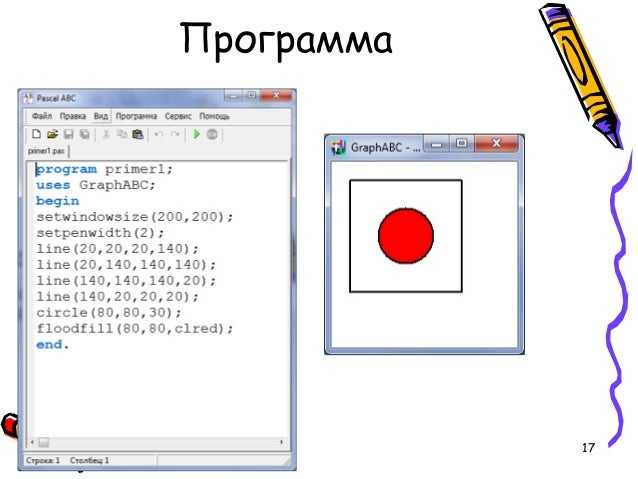
После установки Pascal ABC важно настроить рабочую среду для удобства программирования. Следующие шаги помогут вам сделать среду максимально эффективной.
1. Настройка шрифтов и темы интерфейса
- Перейдите в меню «Инструменты» и выберите «Настройки».
- В разделе «Шрифты» выберите размер и стиль шрифта, который вам будет удобен для работы с кодом.
- В разделе «Тема» выберите между светлой и тёмной темой, в зависимости от ваших предпочтений.
2. Настройка путей к проектам
- В меню «Проект» выберите «Настройки проекта».
- Укажите папки, где будут сохраняться ваши проекты, чтобы легко находить и управлять ними.
3. Включение автосохранения
- Перейдите в «Инструменты» > «Настройки» > «Сохранение».
- Установите автоматическое сохранение через определённые интервалы времени, чтобы не потерять данные при сбоях.
4. Настройка компилятора
- В меню «Инструменты» выберите «Настройки компилятора».
- Проверьте, что компилятор настроен на корректную версию и пути к библиотекам правильно указаны.
5. Добавление сторонних библиотек
- Перейдите в «Проект» > «Добавить библиотеку» для подключения сторонних модулей и библиотек.
- Убедитесь, что пути к ним указаны корректно, иначе компиляция не будет выполнена.
6. Настройка горячих клавиш
- В меню «Инструменты» выберите «Горячие клавиши».
- Настройте сочетания клавиш для часто используемых действий, таких как компиляция, запуск программы, переход к ошибкам.
7. Проверка версии Pascal ABC
- Для уверенности в корректности установки и настройки компилятора, зайдите в «Справка» > «О программе» и убедитесь, что используете последнюю версию.
После выполнения этих шагов ваша рабочая среда будет настроена для эффективного написания и отладки программ на Pascal.
Проверка установки Pascal ABC: создание и запуск первого проекта
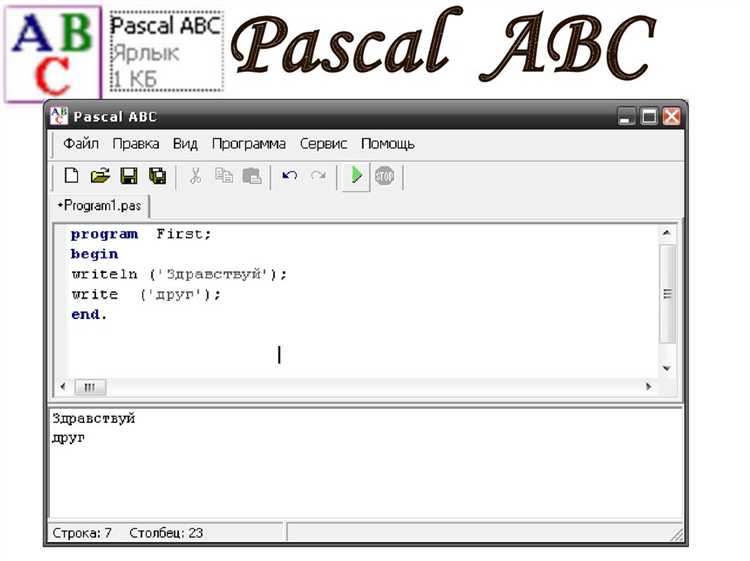
После успешной установки Pascal ABC на вашем компьютере необходимо убедиться, что программа работает корректно. Для этого создайте и запустите простой проект, следуя этим шагам:
1. Запуск Pascal ABC
Откройте программу через ярлык на рабочем столе или через меню «Пуск». Интерфейс Pascal ABC должен загрузиться, и вы увидите окно редактора кода с возможностью создания новых проектов.
2. Создание нового проекта
В главном меню выберите «Файл» и затем «Создать новый проект». В появившемся окне укажите имя проекта и выберите место для его сохранения. Pascal ABC создаст папку, в которой будут храниться все файлы проекта.
3. Написание первого кода
В редакторе кода введите следующий код:
program HelloWorld;
begin
WriteLn('Hello, World!');
end.
4. Сохранение и компиляция
Сохраните проект, выбрав «Файл» > «Сохранить». Затем нажмите кнопку «Выполнить» или используйте сочетание клавиш Ctrl+F9. Pascal ABC скомпилирует ваш код и выведет результат в окне консоли.
5. Проверка результата
Если на экране появится сообщение «Hello, World!», значит, программа установлена и настроена корректно. В случае ошибок, проверьте код на наличие синтаксических ошибок или проблем с настройками окружения.
Теперь можно переходить к более сложным проектам, используя эту среду разработки для изучения Pascal.
Типичные ошибки при установке Pascal ABC и способы их устранения
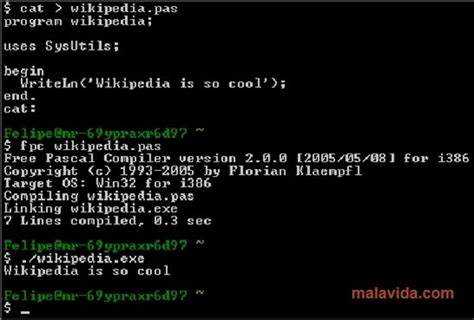
Ошибка 1: Проблемы с правами администратора
При попытке установки Pascal ABC на Windows, иногда возникает ошибка, связанная с отсутствием прав администратора. Это может привести к тому, что установка не завершится успешно, или некоторые компоненты не будут корректно добавлены.
Решение: Для устранения ошибки необходимо запустить установочный файл от имени администратора. Для этого кликните правой кнопкой мыши по файлу и выберите «Запуск от имени администратора».
Ошибка 2: Необходимые компоненты не установлены
Pascal ABC требует для своей работы несколько стандартных компонентов, таких как .NET Framework. Отсутствие этих библиотек может вызвать сбой при установке или запуске программы.
Решение: Убедитесь, что на компьютере установлена последняя версия .NET Framework. При необходимости загрузите и установите её с официального сайта Microsoft.
Ошибка 3: Несоответствие версии операционной системы
Pascal ABC может не поддерживаться на устаревших или слишком новых версиях операционных систем, что приводит к сбоям при установке.
Решение: Проверьте совместимость программы с вашей версией ОС. Pascal ABC официально поддерживает Windows 7 и более новые версии. Для старых операционных систем можно попробовать использовать эмуляторы или виртуальные машины.
Ошибка 4: Поврежденные или некорректные файлы инсталлятора
Если файл инсталлятора был повреждён во время загрузки, установка может завершиться неудачей или возникнут ошибки во время работы программы.
Решение: Перезагрузите установочный файл с официального сайта Pascal ABC. Убедитесь, что файл был загружен полностью и без ошибок.
Ошибка 5: Конфликт с антивирусным ПО
Некоторые антивирусные программы могут блокировать установку Pascal ABC, принимая её за угрозу из-за особенностей работы инсталлятора или неизвестности источника.
Решение: Временно отключите антивирус перед установкой или добавьте инсталлятор в исключения. После завершения установки не забудьте вернуть защиту обратно.
Ошибка 6: Проблемы с кодировкой или локализацией
Если после установки интерфейс программы отображается некорректно или символы заменяются на непонятные знаки, скорее всего, возникла проблема с кодировкой.
Решение: Проверьте настройки языка и региона в операционной системе. Для русскоязычных пользователей рекомендуется установить русский язык интерфейса в настройках программы, а также проверить кодировку файлов в редакторе программы.
Ошибка 7: Отсутствие обновлений программы
Программа может не работать корректно, если установлена старая версия без обновлений, что приводит к несовместимости с новыми библиотеками и операционными системами.
Решение: После установки проверьте наличие обновлений на официальном сайте или в самом приложении и при необходимости установите их для улучшения стабильности работы программы.
Вопрос-ответ:
Как скачать и установить Pascal ABC на компьютер?
Для того чтобы установить Pascal ABC на свой компьютер, нужно зайти на официальный сайт программы. В разделе «Скачать» выберите нужную версию для вашей операционной системы (Windows или macOS), затем скачайте установочный файл. После этого откройте файл и следуйте инструкциям мастера установки. Обычно это включает в себя выбор пути установки и подтверждение соглашения с условиями. После завершения установки Pascal ABC будет готов к использованию.
Что делать, если при установке Pascal ABC возникла ошибка?
Если при установке программы возникла ошибка, попробуйте следующие шаги: убедитесь, что на вашем компьютере есть достаточно места для установки, отключите антивирусные программы, так как они могут блокировать установочные файлы. Также стоит проверить, что ваша операционная система соответствует минимальным требованиям программы. Если ошибка сохраняется, попробуйте скачать установочный файл снова, так как возможно он был поврежден во время загрузки.
Можно ли установить Pascal ABC на macOS?
Да, Pascal ABC можно установить и на macOS. Для этого нужно скачать версию программы, предназначенную для macOS, с официального сайта. После этого откройте файл .dmg и перенесите программу в папку «Программы». Иногда может понадобиться установка дополнительных компонентов, таких как Wine или Mono, если ваша версия macOS не поддерживает запуск программы по умолчанию. Также убедитесь, что ваш macOS обновлен до актуальной версии для предотвращения возможных проблем с совместимостью.
Какие системные требования для установки Pascal ABC?
Для установки Pascal ABC на Windows требуется операционная система не ниже Windows 7, процессор с тактовой частотой не менее 1 ГГц и минимум 512 МБ оперативной памяти. Также потребуется 100 МБ свободного места на жестком диске для установки программы. Для macOS минимальная версия операционной системы — 10.10. Важно, чтобы ваше устройство соответствовало этим требованиям, иначе программа может работать с задержками или вообще не запуститься.
Как удалить Pascal ABC с компьютера?
Для удаления Pascal ABC с компьютера откройте «Панель управления» (на Windows) или «Программы» (на macOS). В разделе «Установленные программы» найдите Pascal ABC, выберите его и нажмите «Удалить». Следуйте указаниям мастера удаления. После завершения процесса программа будет полностью удалена с вашего устройства. Если вы столкнулись с трудностями при удалении, используйте сторонние утилиты для очистки системы от оставшихся файлов и реестровых записей.






